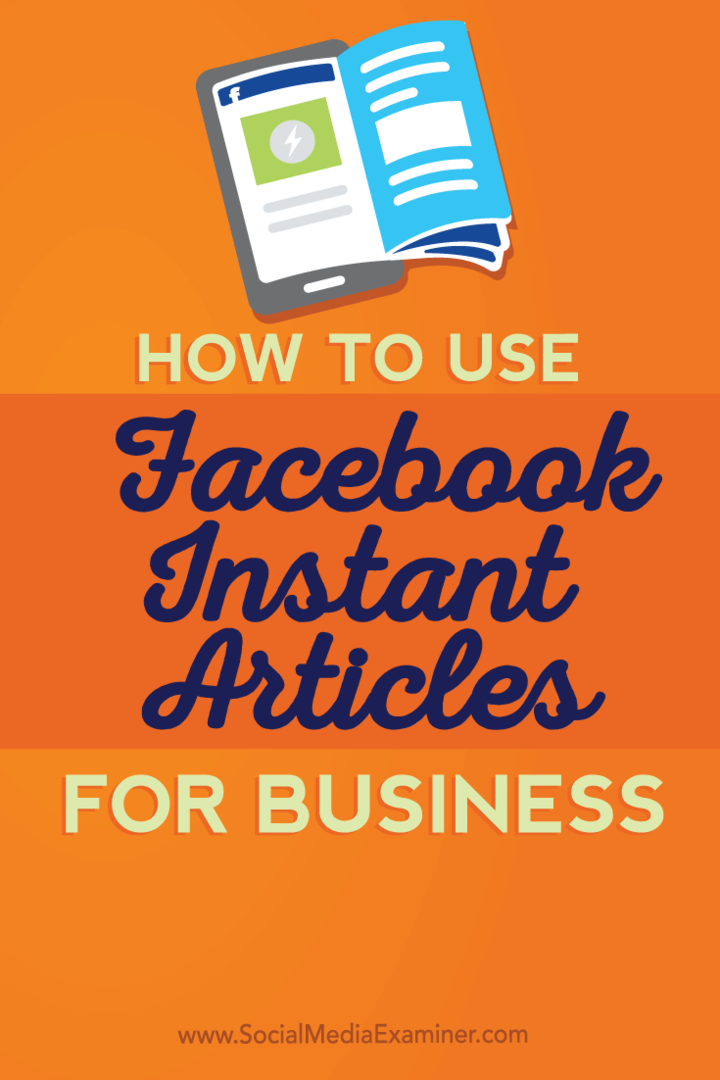Jak používat okamžité články z Facebooku pro podnikání: zkoušející sociálních médií
Okamžité články Na Facebooku Facebook / / September 25, 2020
 Uvažujete o zveřejnění svého obsahu na Facebooku?
Uvažujete o zveřejnění svého obsahu na Facebooku?
Zajímá vás, jak používat okamžité články na Facebooku?
V tomto článku budete objevte vše, co potřebujete vědět k publikování okamžitých článků na Facebooku, které vynikají ve zpravodajském kanálu Facebook.
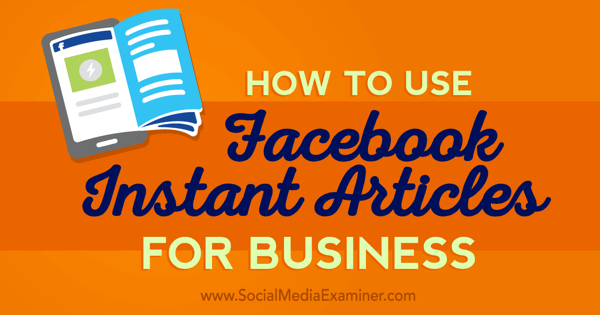
Poznámka editora: Proces okamžitých článků nyní vydavatelům umožňuje odeslat s 10 články, namísto původně požadovaných 50 článků.
# 1: Zaregistrujte se pro okamžité články
Prvním krokem, jak začít s okamžitými články na Facebooku, je registrace. Na této stránce vy vyberte svou stránku ze seznamu stránek, na které máte přístup.
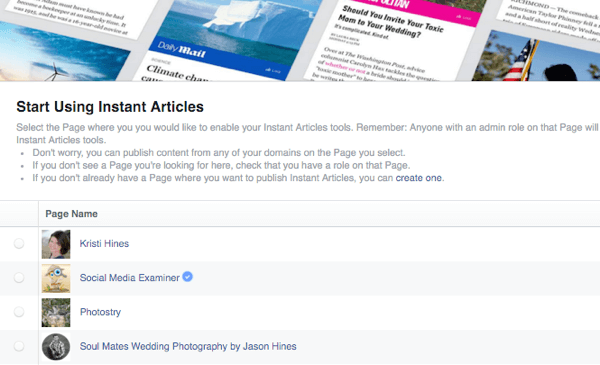
Poté zaškrtněte políčko souhlasit s Podmínky okamžitých článků a klikněte na tlačítko Povolit okamžité články.

# 2: Prozkoumejte oblast nastavení
Jakmile aktivujete okamžité články, dostanete se do oblasti nastavení okamžitých článků.
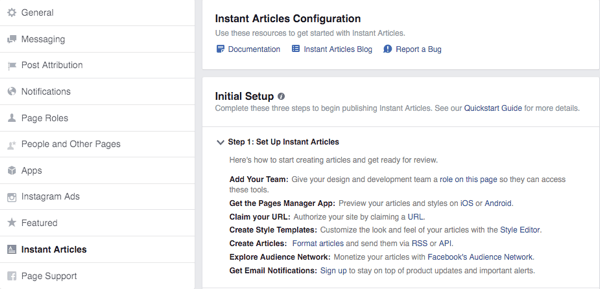
Možnost nabídky Okamžité články se zobrazí v levém postranním panelu nastavení vaší stránky.
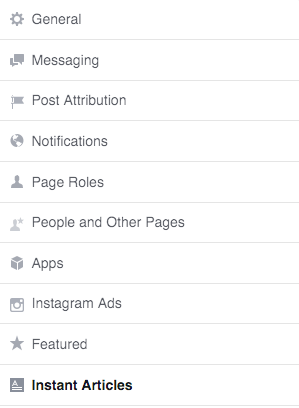
Zobrazí se Stručný průvodce konfigurací okamžitých článků.
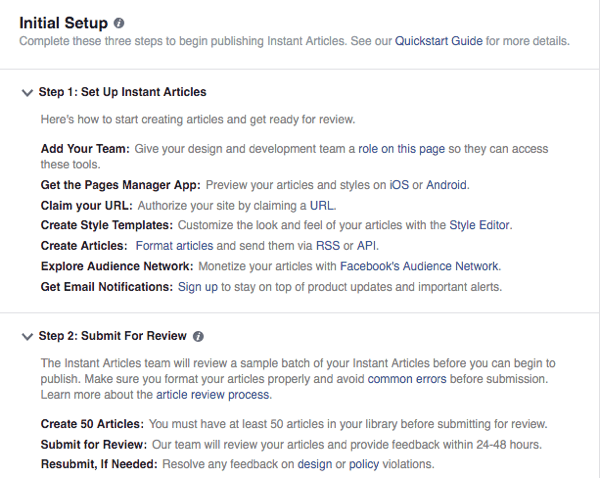
Pod tím uvidíte počáteční nástroje, které potřebujete k odeslání obsahu ke kontrole pro okamžité články.
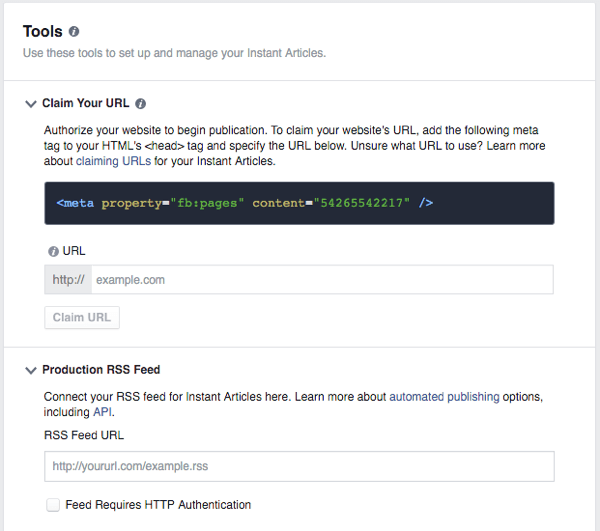
# 3: Seznamte se s okamžitými články
Pokud ne číst příprava na okamžité články na Facebooku, nyní je čas tak učinit. Kromě toho bych vám důrazně doporučil číst Rychlý návod a Dokumentace Odkazy na Facebooku na začátku instalace, než se ponoříte do nástrojů. Tím zajistíte správné nastavení okamžitých článků od začátku.
Jakmile víte, jak chcete nastavit okamžité články, měli byste provést následující kroky.
# 4: Získejte svou adresu URL
První možností pro nastavení okamžitých článků je nárokujte si svoji URL. Můžete si přečíst další informace o tom, jakou adresu URL požadovat pro vaše okamžité články tady. Jakmile určíte, jakou adresu URL chcete nárokovat, vy přidejte poskytnutý kód podle pokynů a zadejte adresu URL do svých nástrojů.
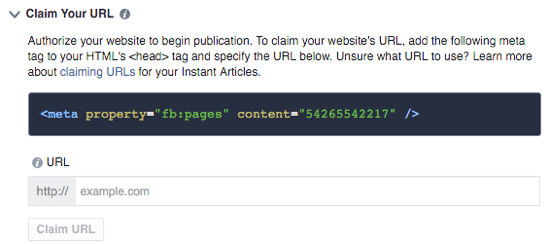
Jakmile tento krok úspěšně dokončíte, obdržíte potvrzovací zprávu a budete moci v případě potřeby přidejte adresy URL.
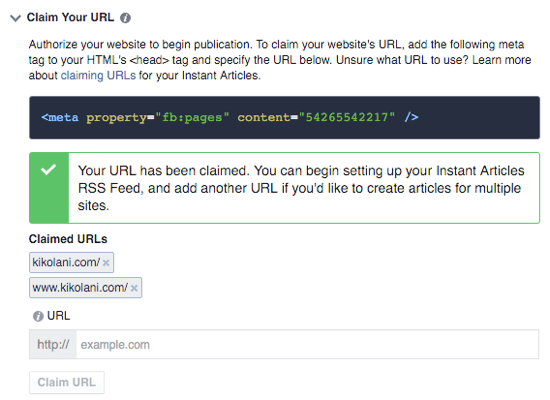
# 5: Nastavení kanálu RSS
Chcete-li automaticky publikovat své články do Okamžitých článků, musíte nastavit svůj RSS kanál. Můžeš použijte svůj produkční kanál (hlavní kanál RSS vašeho blogu) nebo vývojový kanál RSS které vidíte pouze pro účely testování. Můžete si přečíst o rozdílech mezi nimi tady.
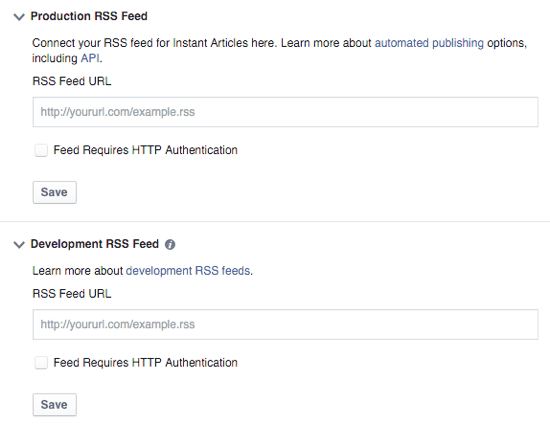
Pro uživatele WordPressu s vlastním hostitelem
Jak již bylo zmíněno v přípravě na okamžité články, uživatelé WordPress s vlastním hostitelem mohou Nainstalujte si plugin a optimalizujte svůj obsah a RSS kanál pro okamžité články na Facebooku. Můžeš použijte oficiální plugin vyvinutý WordPress a Facebook nebo Doplněk PageFrogto zahrnuje také optimalizaci pro Google AMP.
Počáteční nastavení pluginu PageFrog je mnohem jednodušší, protože oficiální plugin vyžaduje nastavení aplikace Facebook pro Instant articles, která má někdy problémy s konfigurací. Oficiální plugin však vyvinuli WordPress a Facebook, což by ho mohlo zvýšit spolehlivostí.
Upozorňujeme, že i když tyto doplňky pomohou optimalizovat váš obsah pro okamžité články na Facebooku, neopraví mnoho chyb, které okamžité články na Facebooku neumožňují. Více o tom, jak je najít, se dozvíte v kroku č. 9.
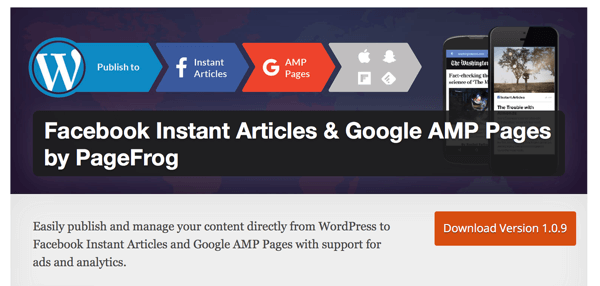
Pro uživatele Drupalu
Uživatelé Drupalu mohou odkazují na této příručce o optimalizaci vašeho webu pro okamžité články na Facebooku.
Pro uživatele hostované platformy
Ti, kdo blogují na středních, Tumblr, WordPress.com a podobných webech, budou muset počkejte, až se tyto platformy optimalizují pro okamžité články na Facebooku. Po několika bodových kontrolách článků z oficiálních stránek těchto platforem se zdá, že zatím nejsou optimalizovány pro okamžité články na Facebooku.
Pro uživatele platformy, kteří mohou upravovat kód svého webu
Pokud používáte platformu a je vám dobře s úpravou kódu vašeho webu, můžete odkazovat na příručka pro vývojáře pro okamžité články na Facebooku sami optimalizovat svůj obsah.
Další způsoby publikování
Můžete se také dozvědět o alternativních způsobech publikování obsahu ve formátu okamžitých článků na Facebooku. Zjistěte více o vytváření zabezpečení RSS zdroje, API, a partnery třetích strankteří poskytují nástroje k vytváření obsahu s okamžitým přizpůsobením článku na Facebooku.
# 6: Nakonfigurujte nastavení zpeněžení
Pokud plánujete zpeněžit své okamžité články, nakonfigurujte tyto možnosti zde.
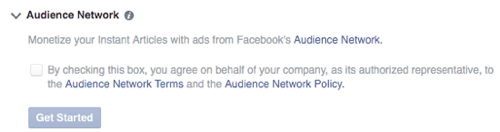
Pokud zvolíte tuto možnost, budete muset nastavte svůj účet Audience Network a řadu dalších možností. Po kliknutí na Začít se nemůžete vrátit.
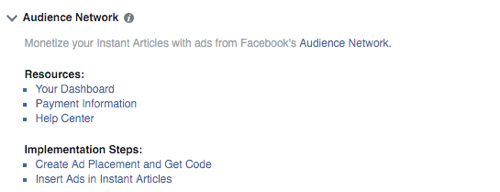
Po nastavení účtu sítě publika postupujte podle pokynů k implementaci, jak je uvedeno v odkazech výše.
# 7: Označte své styly článků
Dále navrhněte styly okamžitých článků. Takto budou vaše články vypadat návštěvníkům v aplikaci Facebook. Když vás klikněte na výchozí nebo přidejte nový styl, dostanete se nakonfigurujte všechny podrobnosti od záhlaví k zápatí aby to odpovídalo vaší značce.
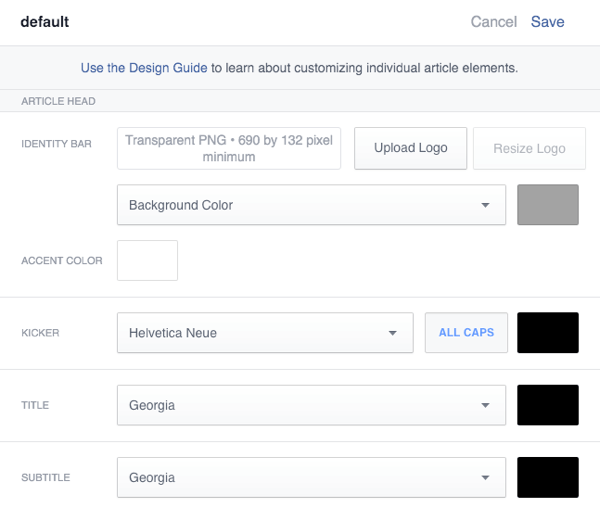
# 8: Nastavení e-mailových upozornění
Poslední možností v části Nástroje je nastavení e-mailových upozornění. Pokud byste chtěli dostávat e-maily o problémech s vašimi okamžitými článkynezapomeňte je zde zkontrolovat.
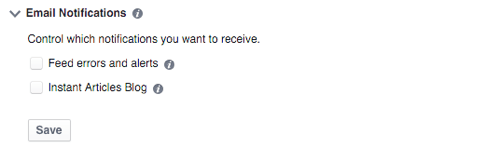
# 9: Zkontrolujte chyby v publikačních nástrojích
Jakmile dokončíte konfiguraci nastavení okamžitých článků, můžete přejděte do svých publikačních nástrojů a podívejte se na své okamžité články.
Získejte marketingové školení YouTube - online!

Chcete zlepšit své zapojení a prodej na YouTube? Poté se připojte k největšímu a nejlepšímu shromáždění marketingových odborníků YouTube, kteří sdílejí své osvědčené strategie. Dostanete podrobnou živou instrukci zaměřenou na Strategie YouTube, tvorba videa a reklamy YouTube. Staňte se marketingovým hrdinou YouTube pro vaši společnost a klienty při implementaci strategií, které mají ověřené výsledky. Toto je živé online školení od vašich přátel v Social Media Examiner.
KLIKNĚTE ZDE PRO PODROBNOSTI - VÝPRODEJ UKONČÍ 22. ZÁŘÍ!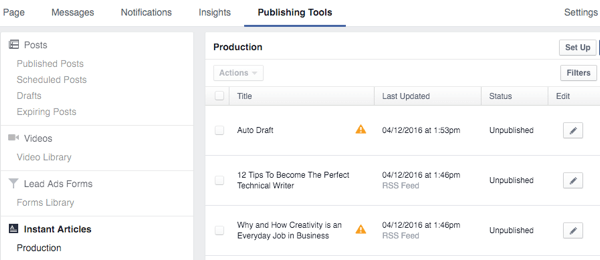
To je místo, kde jste upozorněni na chyby, které vaše články mohou mít, než je odešlete ke kontrole na Facebook, jak je uvedeno v symbolech výstrah.
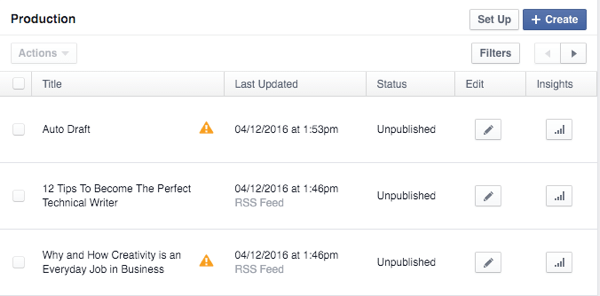
Když vás klikněte na ikonu Upravit vedle článku, můžeš podívejte se, jaké jsou problémy s tímto článkem.
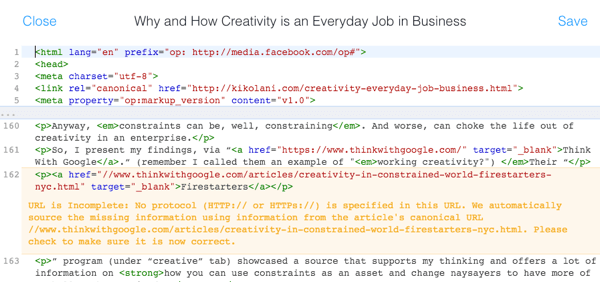
Můžeš provést úpravy v Publishing Tools k opravě chyby, ale v některých případech možná budete chtít vraťte se k původnímu článku na svém webu a proveďte úpravy, protože chyba ovlivní i vaše pravidelné návštěvníky webových stránek. Nebo můžete udělat obojí.
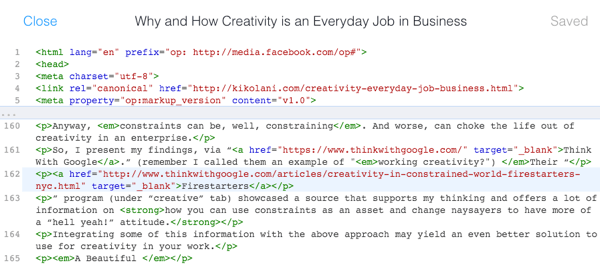
Pokud nemůžete chybu odstranit pomocí Publishing Tools, udělejte to na svém webu a před odesláním článku ke kontrole se ujistěte, že se tato změna projeví v Publishing Tools. Proč je to důležité, uvidíte v kroku č. 12.
# 10: Náhled vašich článků v aplikaci Facebook Pages
Pokud ho ještě nemáte, stáhněte si aplikaci Facebook Pages pro své zařízení iOS nebo Android. To vám umožní zobrazit náhled okamžitých článků abyste viděli, jak vypadají vašim návštěvníkům aplikace na Facebooku. Udělat toto, přejděte na svou stránku a klepněte na tři tečky vpravo dole pro nastavení vaší stránky. Pak klepněte na Okamžité články.
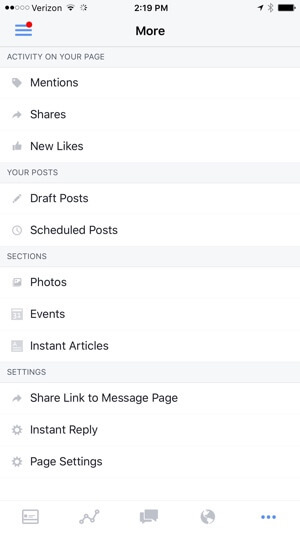
V závislosti na tom, zda jste použili produkční nebo vývojový kanál, by se články měly zobrazovat pod jednou nebo druhou oblastí.
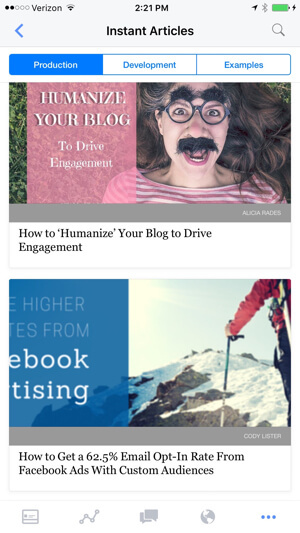
Můžete na ně klepnout podívejte se, jak články z vašeho webu vypadají jako okamžité články.
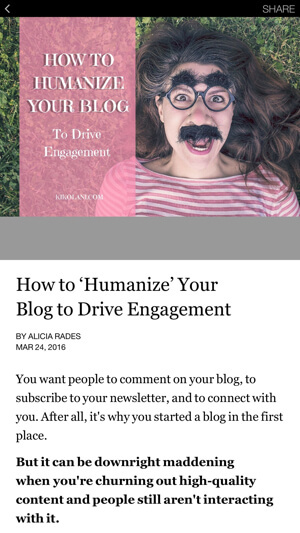
Pokud se vám něco nelíbí, můžete přejděte do Nastavení stránky> Okamžité články> Nástroje> Styly v prohlížeči na ploše a Proveďte změny ve svém stylu při náhledu článků v aplikaci Stránky. Jako ty uložit změny ve vašem stylu, uvidíte, že se tyto změny uplatní na článek, jehož náhled si v aplikaci prohlížíte téměř okamžitě. To vám pomůže určit věci, jako je správná velikost vašeho loga pruhu identity, barvy pozadí, barvy záhlaví a další designové prvky.
Můžete také porovnejte své články s články v části Příklady abyste se ujistili, že vaše články jsou z hlediska optimalizace okamžitých článků na Facebooku tam, kde by měly být.
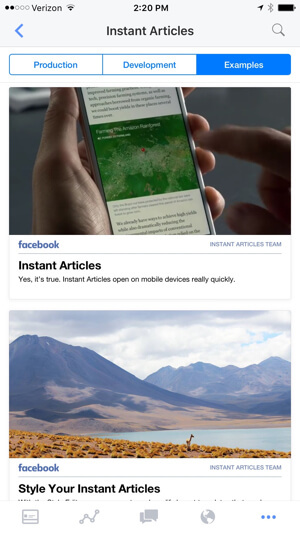
# 11: Odeslání článků ke kontrole
Pokud jste správně dokončili všechny možnosti a myslíte si, že vaše náhledy vypadají dobře, měli byste být schopni klikněte na tlačítko Odeslat ke kontrole v oblasti Počáteční nastavení.
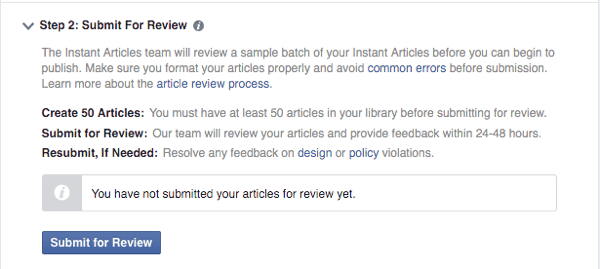
Pokud pro vás není k dispozici, projděte znovu Nástroje níže. Někdy na vás čeká chybová zpráva, abyste potvrdili nebo změnili konkrétní nastavení, které vám mohlo uniknout. Jakmile to bylo zrušeno, tlačítko by mělo být aktivní.
Dalším problémem, který může způsobit, že tlačítko nebude k dispozici, je nesplnění požadavku na odeslání 50 článků. Určitě zkontrolujte své publikační nástroje a ujistěte se, že ve vaší knihovně je 50 článků pro kontrolu Facebooku. Pokud ne, možná budete muset počkat, až váš informační kanál RSS přidá do vaší knihovny 50 článků, a poté můžete odeslat ke kontrole.
Jakmile to uděláte, budete muset počkejte 24–48 hodin, než tým Facebooku zkontroluje vaše články aby bylo zajištěno, že jsou správně optimalizovány. Pak se vaše články stanou okamžitými články na Facebooku.
# 12: Co se stane, když nedostanete poprvé schválení
Pokud odešlete svůj obsah se spoustou chyb (viz krok 9, pokud jste jej přeskočili), pak po 24–48 hodinách najdete toto oznámení v sekci Okamžité články v nastavení stránky. Možná o tom nebudete dostávat oznámení ani e-maily, takže budete muset tuto oblast často kontrolovat.
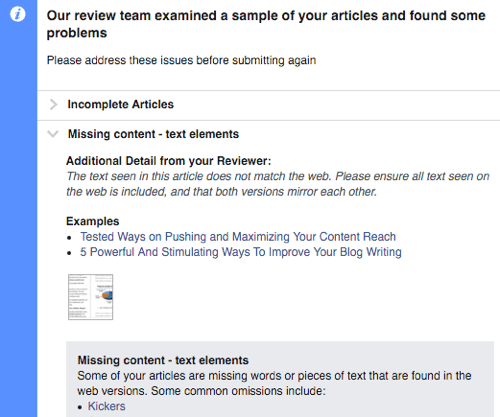
Dobrá zpráva je, že budete získejte podrobné důvody, proč Facebook neschválil váš obsahaž do toho, které články na vašem webu porušily která pravidla.
Špatnou zprávou je, že musíte vyčistěte chyby, které Facebook našel, a odešlete svůj obsah znovu ke kontrole poté, co na svém webu vytvoříte 10 nových článků. V závislosti na množství vytvářeného obsahu to může trvat dny, týdny nebo potenciálně i měsíce. Proto je nesmírně důležité, abyste ujistěte se, že je váš obsah správně optimalizován pro okamžité články na Facebooku poprvé.
V této fázi, pokud jste nebyli schopni upravovat své okamžité články v Publishing Tools, měli byste to být schopni udělat hned, ačkoli některé problémy mohou být lepší na vašem webu než na Facebooku. Jakmile máte ve své knihovně 10 nových článků, bude aktivováno tlačítko Znovu odeslat ke kontrole. Nezapomeňte znovu zkontrolovat svých 10 nejnovějších článků v Publishing Tools, abyste zajistili, že žádný z nich nebude mít žádná upozornění, aby byl zajištěn váš úspěch!
# 13: Jakmile budete schváleni
Jakmile vám budou schváleny okamžité články na Facebooku, v nastavení okamžitých článků na vaší stránce uvidíte následující.
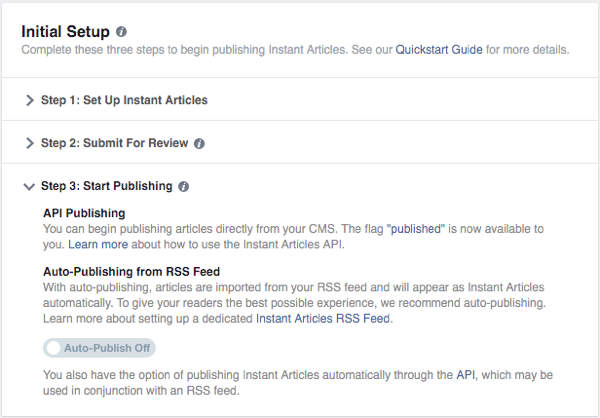
Pokud chcete každý článek, který publikujete, automaticky změnit na okamžitý článek na Facebooku, můžete přepnout nastavení automatického publikování na Zapnuto, což vás upozorní.
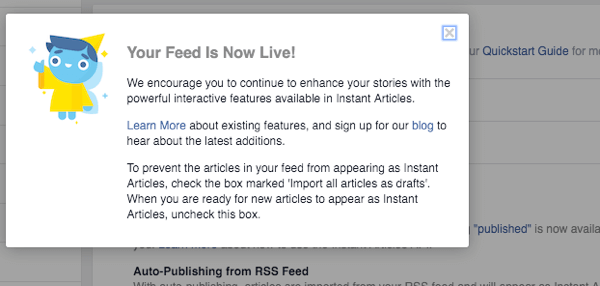
Od tohoto bodu můžete pomocí nástroje pro publikování pokračujte v úpravách svých článků podle potřeby (například přidat bonusový obsah pro uživatele aplikace Facebook nebo odebrat obsah, který nefunguje dobře na mobilních zařízeních), publikujte články, které jste odeslali ke kontrole, nebo smažte články, které ve svém okamžitém článku nechcete sestava.
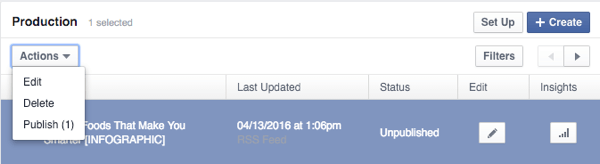
Můžete také kliknutím na ikonu Statistiky vedle každého článku zobrazíte jeho výkon mezi uživateli aplikací na Facebooku, jak ukazuje tento příklad z Dokumentace vývojářů.
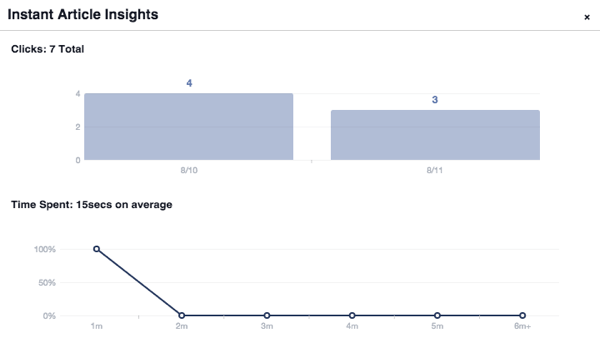
Možná budete také chtít začít hledat další nástroje, které vám pomohou lépe využívat své zkušenosti s okamžitými články na Facebooku.
Například pokud jste tak ještě neučinili, měli byste se naučit, jak na to zajistěte, aby vaše analytické nástroje sledovaly vaše čtenáře okamžitých článků na Facebooku. Možná budete chtít zkuste A / B testovací nástroj that Share This is specifically releasing to test headlines for Facebook Instant articles. Nebo pokud jste svůj obsah zpočátku nechtěli zpeněžit, ale udělejte to hned, můžete se o tom dozvědět více Síť publika na Facebooku.
Všimněte si, že všechny snímky obrazovky a pokyny pro mobilní aplikace uvedené v tomto článku jsou pro mobilní aplikace Facebook pro iPhone. Možnosti mobilní aplikace pro Android mohou existovat, ale liší se v detailech.
Co myslíš? Plánujete optimalizovat svůj obsah pro okamžité články na Facebooku? Jaké jsou vaše dosavadní zkušenosti? Dejte nám vědět v komentářích níže!